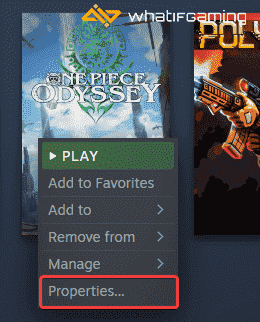One Piece Odyssey, ILCA ve Bandai Namco Entertainment’tan bir JRPG oyunudur. Başlık artık PC’de ve birden çok konsolda mevcut. Onunla harika zaman geçirdik ve ayrıntılı düşüncelerimizle ilgileniyorsanız, incelememize göz attığınızdan emin olun. One Piece Odyssey, Hasır Şapka Ekibini Waford adasına götürür. PC bağlantı noktası, bazı ayarlarla uğraşmakla birlikte çoğunlukla iyi çalışıyor, ancak birkaç teknik sorun ve sınırlama var. Lansman sorununda One Piece Odyssey çökmesiyle karşılaşıyorsanız, bunu ele almak için yapabileceğiniz birkaç şey var.
Lansman Sorununda One Piece Odyssey Crash’i Düzeltme
Bazı oyuncular, oyunun başlatılır başlatılmaz veya açılış sırasında kilitlendiğini bildirdi. Bu, yeni sürümlerde sık görülen bir sorundur ve çoğunlukla kullanıcı tarafında eksik veya bozuk bir şeye bağlıdır. Her iki durumda da, tarafınızda kararlılık sorunları varsa, bunu aşmak için aşağıdaki çözümleri denemek isteyebilirsiniz.
Oyun Dosyalarını Doğrulayın
Her zaman olduğu gibi, yapmak istediğiniz ilk şey tüm oyun dosyalarınızın çalışır durumda olduğundan emin olmaktır. Bazen indirme veya yükleme işlemi sırasında oyun dosyaları bozulabilir ve bu da kararlılık sorunlarına neden olabilir. Neyse ki, Steam ve diğer büyük PC istemcileri bu dosyaları oldukça kolay bir şekilde taramanıza ve yeniden indirmenize izin verir.
- Açık Buharve kitaplığınıza gidin
- sağ tıklayın Tek Parça Macera kitaplığında
- Tıklamak Özellikler
- seçin YEREL DOSYALAR sekme
- Tıklamak Yerel dosyaların bütünlüğünü doğrulayın…
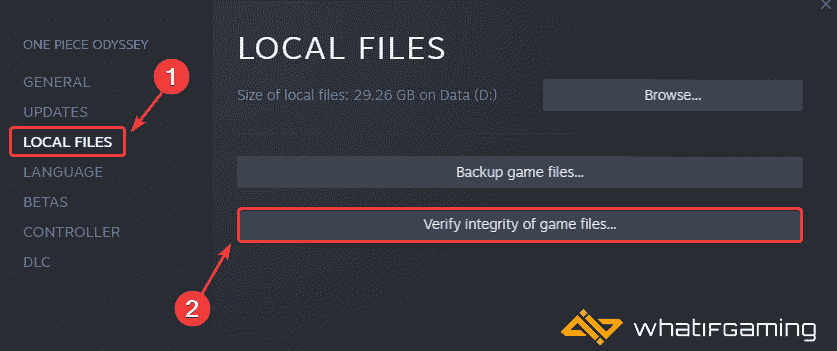 Oyun dosyalarının bütünlüğünü doğrulayın
Oyun dosyalarının bütünlüğünü doğrulayınDirectX ve Visual C++ Yeniden Dağıtılabilir Dosyalarını Güncelleyin
Hem DirectX hem de Visual C++ Yeniden Dağıtılabilir Dosyalarının en son sürümde olduğundan emin olun.
GPU Sürücülerinizi manuel olarak güncelleyin
GPU’nuz için en son sürücülerin kurulu olduğundan emin olun. En yenilerini aşağıdaki linklerden alabilirsiniz.
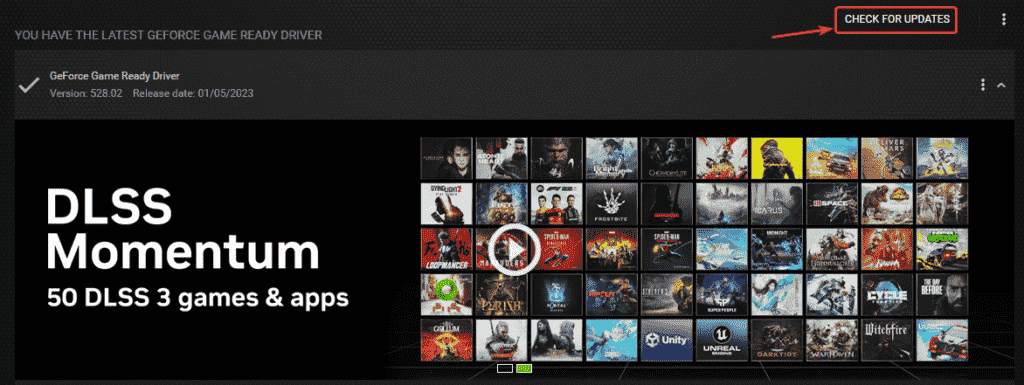 Güncellemeleri kontrol et
Güncellemeleri kontrol etÖzel GPU’ya geçin (Dizüstü Bilgisayar Kullanıcıları)
Entegre olan yerine özel GPU’nuzun kullanıldığından emin olun.
Özel Nvidia GPU’ya geçiş
- İlk olarak, Nvidia Kontrol Paneli
- Ardından şuraya gidin: 3D Ayarları ve sonra 3D Ayarlarını Yönetin
- sekmeyi aç Program Ayarları ve Seç Tek Parça Macera açılır menüden
- Sonraki, bu program için tercih edilen grafik işlemciyi seçin ikinci açılır listeden.
- Nvidia GPU’nuz şu şekilde görünmelidir: Yüksek performanslı Nvidia işlemci
- Değişiklikleri kaydet
Özel AMD GPU’ya geçiş
- İlk önce aç Radeon Ayarları
- Ardından şuraya gidin: tercihler, ardından Ek Ayarlar
- Burada, Güç’ü ve ardından Değiştirilebilir Grafik Uygulama Ayarları’nı seçin.
- Seçme Tek Parça Macera uygulama listesinden
- Eğer Tek Parça Macera listede yoksa, Uygulama Ekle düğmesine tıklayın ve kurulum dizininden yürütülebilir dosyayı seçin. Bu, oyunu listeye ekler ve daha sonra onu seçebileceksiniz.
Anti-virüsünüze bir istisna ekleyin
Üçüncü taraf virüsten koruma yazılımı bazen oyunları tehdit olarak işaretleyebilir. Bunun olmamasını sağlamak için oyunların klasörünü istisnalar veya hariç tutulanlar listesine eklemek iyi bir fikirdir.
Bazı popüler olanları ve ilgili SSS sayfalarını listeledik.
Oyunu yönetici olarak çalıştırın
Ekstra adıma geçebilir ve bu yönde herhangi bir müdahale olmadığından emin olmak için unvana yönetici ayrıcalıkları verebilirsiniz.
- Açık Buhar ve sonra kitaplığınız
- Burada, sağ tıklayın Tek Parça Macera
- Tıklamak Üstesinden gelmek
- Ardından seçin Yerel dosyalara göz atın
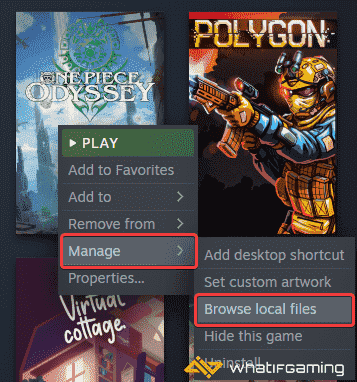 Yerel dosyalara göz atın
Yerel dosyalara göz atın- üzerine sağ tıklayın odyssey.exe ve seç Özellikler
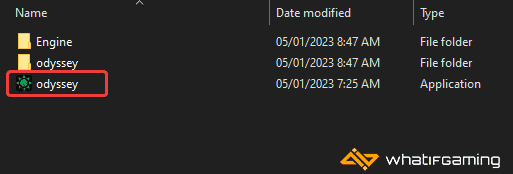 yürütülebilir macera
yürütülebilir macera- Tıkla Uyumluluk sekme
- Kontrol etmek “Bu programı yönetici olarak çalıştırın“
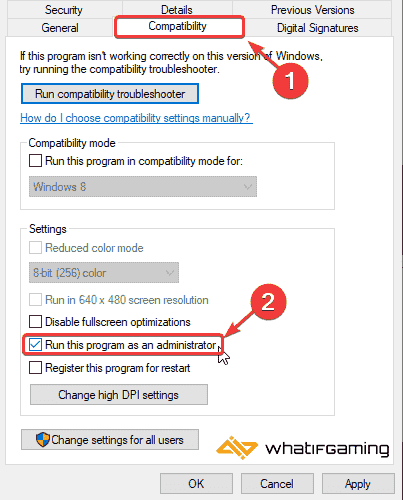 Bu programı yönetici olarak çalıştırın
Bu programı yönetici olarak çalıştırınUmarız bu kılavuz, lansman sorununda One Piece Odyssey çökmesinin düzeltilmesine yardımcı olmuştur. Aşağıdaki yorumlarda herhangi bir sorunuz varsa bize bildirin.